Cómo buscar una palabra o texto en una página web en cualquier navegador web
Desplazarse por una página web larga en busca de una palabra o frase específica es tedioso y requiere mucho tiempo. Afortunadamente, todos los principales navegadores web móviles y de escritorio son compatibles con la búsqueda universal. Es fácil de usar y facilita el escaneo de publicaciones con mucho texto.
Si no está familiarizado con Find, este artículo lo ayudará a comprender cómo usarlo en cualquier navegador en cualquier dispositivo. También aprenderá a buscar simultáneamente una palabra o texto en varias pestañas y páginas web abiertas.
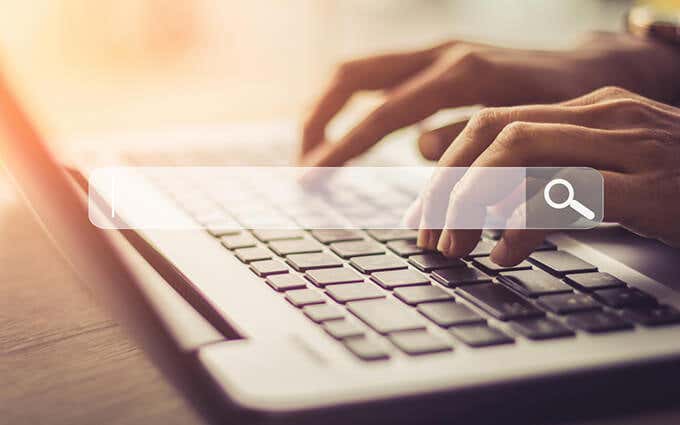
Find está presente en navegadores como Google Chrome, Mozilla Firefox, Microsoft Edge y Apple Safari. También funciona igual en todas partes y es fácilmente accesible a través de un atajo de teclado estándar.
Comience seleccionando la pestaña del navegador con la página web que desea buscar. entonces presione Al control + F (ordenador) o ordenado + F (Mac). La barra de búsqueda debería aparecer instantáneamente en la esquina superior derecha o inferior de la ventana del navegador.
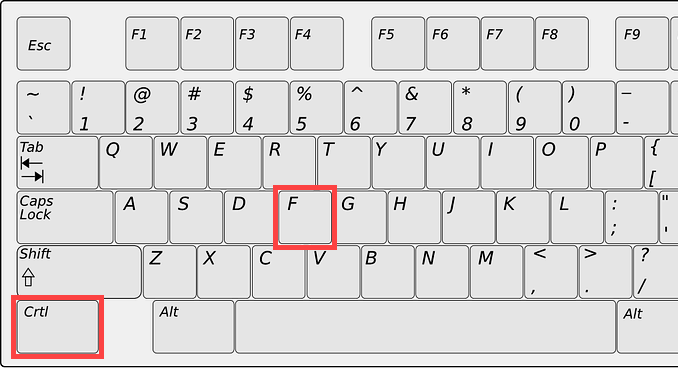
Siga escribiendo una palabra o frase y Buscar debería comenzar a resaltar la primera instancia coincidente en la página en tiempo real. También debe mostrar el número total de palabras o frases idénticas en toda la página.
anotar: A excepción de las letras mayúsculas, debe escribir la palabra o frase con precisión, de lo contrario, la búsqueda no podrá encontrarla.
Lee También Cómo Crear Un Código QR En 7 Sencillos Pasos
Cómo Crear Un Código QR En 7 Sencillos Pasos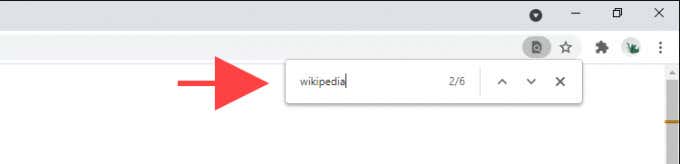
A continuación, puede seleccionar el próximo y Anterior flechas en la barra de búsqueda para moverse automáticamente entre cada elemento. Como alternativa, utilice el Al control + gramo y Al control + Brecha + gramo pulsaciones de teclas si prefiere quedarse solo con atajos.
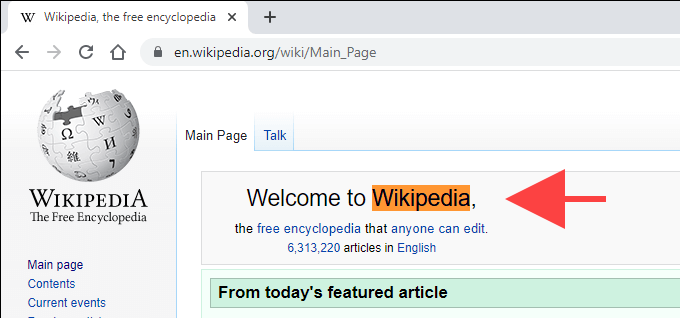
Si lo desea, puede navegar a otra pestaña y volver, y la barra de búsqueda permanecerá disponible. También puede usar Buscar en varias pestañas, pero no puede buscar en todas las páginas web abiertas en una sola pestaña. Cuando haya terminado de buscar lo que desea, toque Esc o seleccione el Xen forma de botón para salir de Buscar.
Punto: Puede revelar la fuente de la página (o HTML) y usar Buscar para buscar texto que aparece oculto en la parte frontal de una página web. Para hacer esto, simplemente presione Al control + tú (ordenador) o ordenado + tú (Mac), o haga clic con el botón derecho o pulse Control y haga clic en una página y seleccione mostrar el origen de la página.
Además del atajo de teclado, también puede confiar en los comandos del navegador para abrir la Búsqueda. Simplemente busque un ícono con tres puntos o tres líneas apiladas en cualquier esquina de la ventana para revelar el menú del navegador. Probablemente debería ver Buscar en la lista de adentro.
En Chrome, por ejemplo, seleccione el Luego (tres puntos) en la esquina superior izquierda de la ventana del navegador y seleccione Reunir. En algunos navegadores deberías encontrarlo llamado como buscar en la pagina, encontrar en la página etc.
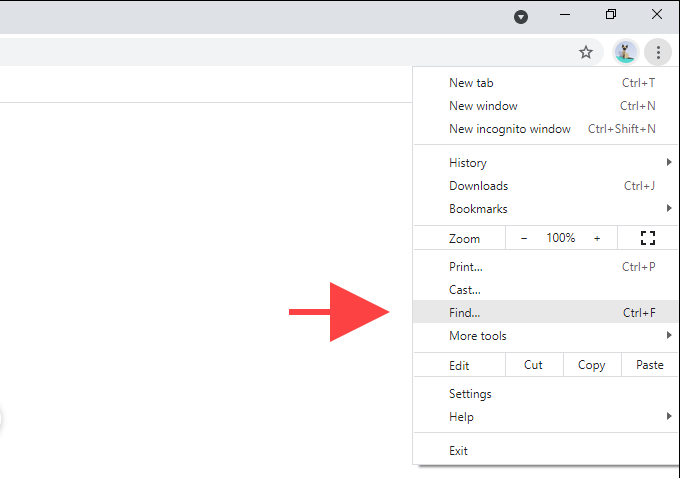
Con algunos navegadores en Mac, puede navegar por la barra de menú. Por ejemplo, al usar Safari, seleccione Para editar > Reunir.
Lee También No Hay Altavoces Ni Auriculares Conectados: Métodos Para Solucionarlo
No Hay Altavoces Ni Auriculares Conectados: Métodos Para SolucionarloFind también está disponible en versiones móviles de navegadores web. Si tu usar una tableta con un teclado los Al control + F Dónde ordenado + F Los atajos de teclado deberían ayudarlo a abrir la Búsqueda. De lo contrario, debe abrirlo a través del menú del navegador.
Nuevamente, busque un ícono con tres puntos o tres líneas apiladas en la parte superior o inferior de la pantalla. Por ejemplo, en la versión iOS de Chrome, debería verlo en la esquina inferior derecha, tóquelo y seleccione buscar en la pagina.
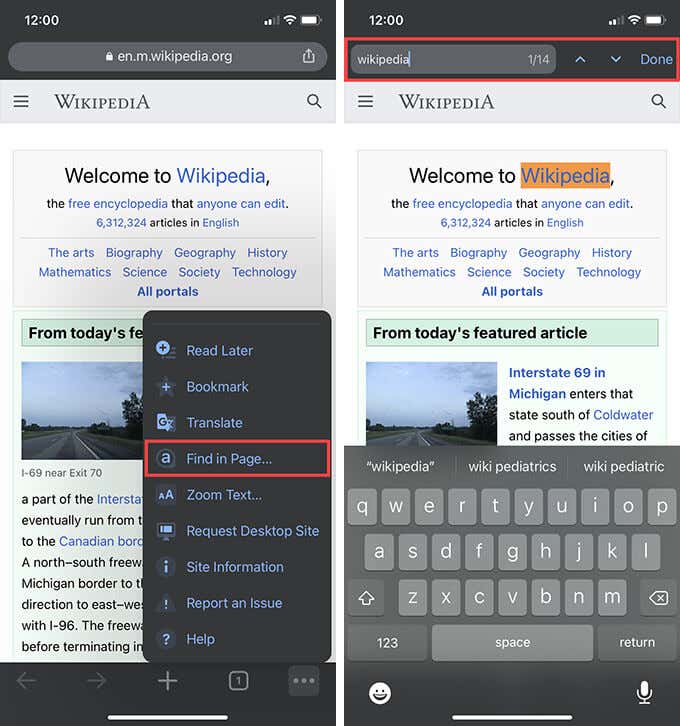
El uso de la búsqueda en el móvil funciona igual que en el escritorio. Simplemente comience a escribir y comenzará a resaltar las instancias correspondientes en la página. Luego usa el próximo y Anterior teclas de flecha para desplazarse por cada elemento. finalmente toque Que hacer para salir de la búsqueda.
Cómo buscar palabras en todas las pestañas y páginas web abiertas
La búsqueda no le permite buscar simultáneamente una palabra o texto en todas las páginas web (o pestañas) abiertas. Pero, ¿qué pasa si tienes docenas de pestañas abiertas y quieres encontrar algo rápidamente?
Si está utilizando Opera Browser, puede usar la opción de búsqueda de pestañas incorporada para buscar el título y el contenido de las pestañas abiertas. Puedes usarlo presionando Espacio + Al control tanto en PC como en Mac.
Los navegadores como Chrome también le permiten buscar pestañas, pero las limitan solo al título de la página. Sin embargo, puede confiar en la extensión Buscar en todas las pestañas para buscar texto en todas las pestañas abiertas. Simplemente instálelo en su navegador, seleccione el ícono de extensión en la barra de menú y comience a escribir su consulta.
Lee También Cómo Recuperar La Contraseña De Windows 10
Cómo Recuperar La Contraseña De Windows 10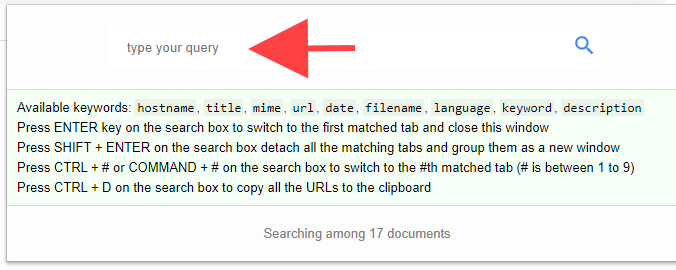
La extensión debe mostrar vistas previas de pestañas junto con los términos correspondientes a medida que escribe. A continuación, puede presionar Iniciar sesión para ir a la primera pestaña con el término correspondiente, presione Brecha + Iniciar sesión para abrir todas las pestañas con contenido coincidente en una nueva ventana, y así sucesivamente. Debería encontrar otros accesos directos útiles enumerados en el cuadro de búsqueda de la extensión.
Buscar en todas las pestañas está disponible para Google Chrome, Mozilla Firefoxy borde de Microsoft. También puede encontrar extensiones alternativas con una funcionalidad similar navegando en las tiendas de complementos para cada navegador respectivo.
Si no te gusta usar extensiones, prueba con los operadores de búsqueda avanzada de google para buscar palabras y texto en varias páginas sin siquiera abrirlas en el navegador.
Práctico y Productivo
Find hace que la búsqueda de palabras en las páginas web sea increíblemente conveniente y productiva. Si desea buscar en varias páginas abiertas al mismo tiempo, recuerde confiar en una extensión del navegador (recuerde, Opera ni siquiera necesita eso) para acelerar aún más las cosas.
 SpyHunter 5. Usabilidad, Efectividad Y Confiabilidad
SpyHunter 5. Usabilidad, Efectividad Y ConfiabilidadSi quieres conocer otros artículos parecidos a Cómo buscar una palabra o texto en una página web en cualquier navegador web puedes visitar la categoría Informática.

TE PUEDE INTERESAR